Cryptopro anahtar seti mevcut değil. Sunucu tarafında ep oluştururken hatalı anahtar ayarı parametresi
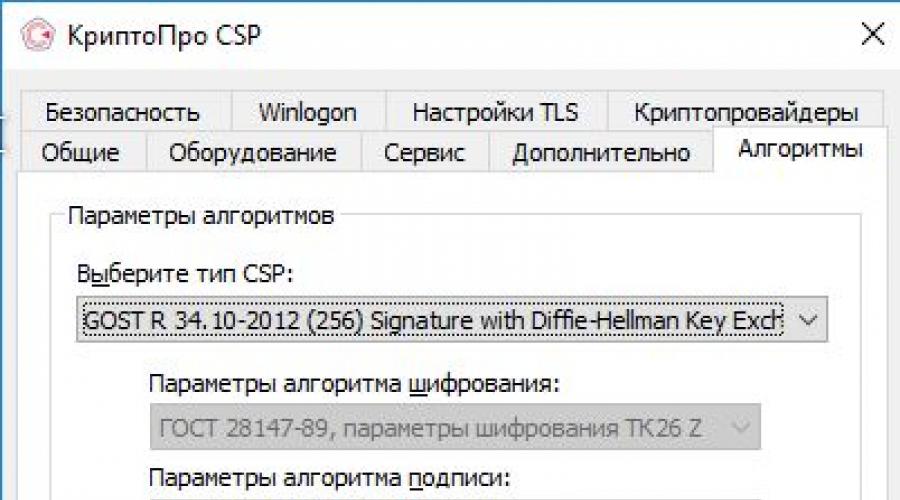
Mesaj eşleşmiyor XML biçimiŞifreleme.
Geliştiriciyle iletişime geçin yazılım, verilerin şifrelendiği yer.
Aşağıdaki bilgileri bildirin: Eksik öğe EncryptedData sınıfı ru.ibs.cryptopro.jcp.crypt.CryptoException
Sebepler:
İmzalamayla ilgili sağlık tesislerinin otomatik işyerinin yanlış ayarları;
Yanlış kripto sağlayıcı ayarları;
Sertifikanın, özel anahtarın veya lisansın süresinin dolması CryptoPro CSP.
Ne yapalım:
1. Sağlık tesisinin otomatik çalışma alanını yapılandırın
Dikkat! Sağlık tesislerinin otomatik çalışma ortamlarında GOST 2012 algoritması desteği 2.0.21 sürümüne eklendi. Daha fazlasına sahipsen erken versiyon, mevcut olana güncelleyin.
Yönetim menüsünde – Hizmetler için imzaları yapılandırmada “Mesajı şifrele” bayrağını ayarlayın. Bundan sonra FSS Sertifika Adı ve Konteyner Tipini belirtmeniz gerekmektedir. Bu sertifika https://lk.fss.ru/eln.html web sitesinden indirilebilir (test için hizmetler kuruyorsanız, FSS TEST sertifikasını indirmeniz gerekir). İndirdikten sonra bilgisayarınıza yükleyin.
Lütfen MO Sertifikalarının (özel bir anahtara sahip olmalıdır) ve FSS'nin sırasıyla “Kişisel” depolama alanına kurulması gerektiğini, konteyner tipinin “Kişisel” olarak seçildiğini unutmayın. "Güvenilir" klasöründeki üst düzey sertifika zincirinin tamamı kök merkezleri sertifika." Tüm sertifikalar güncel olmalı ve iptal edilmemiş olmalıdır.
2. Kripto sağlayıcı ayarlarınızı kontrol edin
Bir kripto sağlayıcı kullanırken VIPnet CSP'siÇalışan versiyonu 4.4'tür.
Bir kripto sağlayıcı kullanırken CryptoPro CSPÇalışma sürümü 4.0 ve üzeridir. Derleme 4.0.9963 önerilir.
CryptoPro CSP'deki "Kontrol Paneli" aracılığıyla "Hizmet" sekmesine gidin, "Hatırlanan şifreleri sil..." düğmesine tıklayın. “Hatırlanan şifreleri kaldır” penceresinde, “Hatırlanan tüm özel anahtar şifrelerini sil: Kullanıcı” seçeneğini seçin.
GOST 2012'ye göre imzalama sertifikaları kullanılıyorsa "Algoritmalar" sekmesindeki ayarları kontrol edin. "CSP türünü seçin" açılır listesinde GOST R 34.10-2012'yi seçin. Aşağıdaki parametreler ayarlanmalıdır:
Aşağıda CryptoPro CSP 5.0'daki ayarların bir örneği bulunmaktadır

"Algoritmalar" sekmesindeki ayarları değiştiremiyorsanız (CryptPro CSP'yi yönetici olarak çalıştırsanız bile), aşağıdakileri yapmanız gerekir:
İÇİNDE Windows kayıt defteri HKEY_LOCAL_MACHINE\SOFTWARE\WOW6432Node\Crypto Pro\Cryptography\CurrentVersion\Parameters anahtarını açın ve EnableOIDModify değerini 1 olarak değiştirin. Daha sonra yeniden başlatmanız gerekir.
Kripto sağlayıcının ayarlarını değiştirdikten sonra sağlık tesisinin otomatik çalışma alanını yeniden başlatmanız gerekir.
3. Sertifikaları ve lisansları kontrol edin
Kullanarak sistem yardımcı programı certmgr.msc (Başlat düğmesi - Çalıştır (Programları ve dosyaları arayın)) sertifikanızı açın. Sertifikanın süresinin dolmamış olması gerekmektedir.
CryptoPro CSP'yi başlatın. "Genel" sekmesinde kripto sağlayıcı lisansının geçerlilik süresini kontrol edin.
"Servis" sekmesini açın ve "Test" düğmesine tıklayın. Sertifikanızın özel anahtar kapsayıcısını seçin. Açılan test penceresi hatalar, anahtarın süresinin dolması ile ilgili mesajlar vb. içermemelidir.
2. ORA-20015: Elektronik cihazın durumu belirlenemedi:
"Uzatılmış" durumuna geçmek için iş göremezlik süresini eklemelisiniz;
“Kapalı” durumuna geçmek için aşağıdaki alanları doldurmanız gerekir: “Çalışmaya başlama tarihi: tarih” veya “Diğer: kod”;
“İTÜ'ye Yönlendirme” statüsüne geçmek için “İTÜ Bürosuna Yönlendirme Tarihi” alanını doldurmanız gerekmektedir.
Neden:
1. Sistemde gönderdiğiniz numara ve verilerle aynı olan bir elektronik kayıt numarasının bulunması (veri çoğaltma);
2. ENL'ye gönderilen veriler, ENL'nin kayıt (doldurma) aşamasına uymuyor:
- ELN'nin durumunu belirlemek için yeterli veri yok;
- Girilen veriler, elektronik vergi kaydının farklı kayıt (doldurma) aşamalarıyla ilgilidir.
Ne yapalım:
3. ORA-20013: Veri güncellemesi başarısız oldu. Güncellenen giriş artık alakalı değil
Neden:
Başka biri tarafından değiştirilmiş olan bir EPN'yi değiştirmeye çalışıyorsunuz.
Ne yapalım:
1. E-postanın güncel durumunu sistemden talep ederek aynı verilerin tekrar tekrar gönderilmesini önleyebilirsiniz;
2. ELN ile prosedür 624n'ye uygun olarak gerekli ilave işlemleri gerçekleştirin:
- uzatma (yeni bir iş göremezlik süresi ekleyin);
- kapatma (kapatma bilgilerini ekleyin);
- ITU'ya sevk (ITU'ya sevk hakkında bilgi ekleyin).
4. ORA-20001: _________, SNILS_________, durumu _________ olan ELN'ye erişim - sınırlı
Neden:
Erişiminizi kısıtlayan durumdaki bir e-posta hesabından veri almaya çalışıyorsunuz. Örneğin sigortalı henüz kapatılmamış bir elektronik sigorta poliçesinden veri almaya çalışıyor tıbbi organizasyon. Süreç modeline göre, poliçe sahibi düzenleme için ENL verilerini yalnızca 030 - Kapalı durumuyla alabilir. Diğer bir örnek ise ITU bürosunun, ITU bürosuna gönderilmemiş bir elektronik bilgi kaynağından veri alamamasıdır (durum 040 - ITU'ya gönderildi)
Ne yapalım:
1. Verilerini almak istediğiniz elektronik numaranın doğru girildiğinden emin olun.
2. ELN'nin, ELN verilerini almanıza olanak tanıyacak duruma geçmesini bekleyin.
5. Veri aktarma/alma hizmeti çağrılırken hata oluştu. Mesajın şifresi çözülemedi.
Mesajın FSS yetkilisinin anahtarından farklı bir anahtarla şifrelenmiş olması mümkündür.
FSS yetkilisinin anahtarının doğru ve güncel olduğunu kontrol edin.
Sebepler:
Kullanıcının kullandığı yazılımdaki imzalama ve şifreleme ayarlarında “FSS Yetkili Kişi Sertifikası” alanında hatalı sertifika belirtilmiş;
Belirli bir yapının kripto sağlayıcısı Vipnet CSP kullanılır.
Ne yapalım:
Lütfen doğru FSS yetkili kişi sertifikasını belirtin:
- İstek gönderme yönünü belirleyin - test veya üretken;
- Vakfın web sitesindeki ELN bölümünden FSS yetkilisinin sertifikasını indirin;
Test gönderme sertifikası https://lk-test.fss.ru/cert.html web sitesinde yayınlanmaktadır.
Ürünün sertifikası https://lk.fss.ru/cert.html web sitesinde yayınlanmaktadır; - Kullandığınız yazılımı kapatın. certmgr.msc sistem yardımcı programını kullanarak yüklü FSS sertifikalarını Kişisel depolama alanından kaldırın (Başlat düğmesi - Çalıştır (Programları ve dosyaları arayın)). İndirilen sertifikayı bilgisayarınıza mevcut kullanıcının “Kişisel” depolama alanına yükleyin;
- Bu sertifikayı kullandığınız yazılımın uygun ayarlarında belirtin.
Vipnet CSP kripto sağlayıcısını kullanırken çalışma sürümü 4.4'tür.
6. Veri aktarım/alma hizmeti çağrılırken hata oluştu.
Alıcı için mesaj şifrelenirken hata oluştu. İstemci sunucudan SOAP Hatası aldı: Hata sırasında meydana geldi işleme. Arızanın kesin nedeni hakkında daha fazla ayrıntı bulmak için lütfen günlüğe bakın.null
Neden:
MO Sertifika Adı alanında mesaj şifreleme için yanlış bir sertifika belirttiniz: Belirtilen sertifika şifreleme için değil, yalnızca imzalama için kullanılabilir.
Ne yapalım:
Yalnızca imzalama işlemini değil aynı zamanda şifreleme işlemini de destekleyen bir sertifika sipariş edin ve yükleyin.
7. Sağlık tesisinin otomatik çalışma alanı kurulurken hata: Varlık yöneticisi fabrikası kurulamıyor.
Veritabanından veri yüklenmeye çalışılırken bir hata oluştu. Yöneticiye aşağıdaki bilgileri sağlayın:
Varlık yöneticisi fabrikası oluşturulamıyor.
Neden:
- Uygulama yanlış yüklendi (veritabanı yanlış yüklendi);
- Uygulama veritabanı yüklü ancak erişilemiyor.
Ne yapalım:
1. Kurulumu yönetici haklarıyla çalıştırın;
2. Programı talimatlardaki adımlara göre yükleyin (talimatların bulunduğu yol: http://lk.fss.ru/eln.html).
Uygulamayı talimatlara göre yüklediyseniz ancak hata devam ediyorsa şunları kontrol etmeniz gerekir:
- Postgresql-9.5 hizmeti bilgisayarda devre dışı bırakıldı. "Bilgisayarım" simgesine sağ tıklayın - Yönet - Hizmetler ve Uygulamalar - Hizmetler, postgresql-9.5 başlatılmalı, otomatik olarak başlatılmalıdır. Başlatmayı ve çalışmayı yapılandırmak için Windows hizmetleri sistem yöneticinizle iletişime geçin;
- Veritabanı bağlantı ayarları fss kullanıcısı için yanlış bir şifre içeriyor. Bu şifrenin veritabanında değiştirilmediğinden emin olun, varsayılan şifre fss'dir;
- PostgreSQL veritabanı kurulum dizinini kontrol edin, varsayılan C:\postgresql\;
- PostgreSQL veritabanına bağlantı varsayılan olarak 5432 numaralı bağlantı noktasında gerçekleştirilir. Bu bağlantı noktasının açık ve erişilebilir olması gerekir. Kontrol etmek için sistem yöneticinize başvurun;
- İstemci makinedeki uygulama sunucuyla iletişim kuramıyor çünkü Bazı ağ kısıtlamaları ayarlandı. Antivirüslerin, güvenlik duvarlarının ve diğer ağ yazılımlarının ayarlarını kontrol edin; istemci makine için 5432 numaralı bağlantı noktasındaki sunucuya bağlanma izinleri belirtilmelidir.
8. Veritabanından veri yüklemeye çalışırken hata oluştu.
Veritabanından veri yüklenmeye çalışılırken bir hata oluştu.
Aşağıdaki bilgileri bildirin: org.hibernate. Exception.SQLGrammarException: ResultSet ayıklanamadı.
Neden:
Otomatik işyeri sağlık tesisi uygulaması veri tabanından veri alamıyor PostgreSQL verileri. Bu hata çoğunlukla bir güncelleme yüklendikten sonra, uygulama güncellendiğinde ortaya çıkar, ancak PostgreSQL veritabanı bazı nedenlerden dolayı güncellenmez.
Ne yapalım:
- Uygulama kullanıcının bilgisayarında kuruluysa ve sunucuda PostgreSQL veritabanı kuruluysa. Güncelleme uygulamasını yalnızca istemcide değil, sunucu makinede de çalıştırmak gerekir;
- Hem uygulama hem de PostgreSQL veritabanı aynı makineye kuruluysa. Uygulama kurulum dizinini kontrol edin. Varsayılan olarak, otomatik işyeri sağlık tesisi uygulaması C:\FssTools dizinine, PostgreSQL veritabanı ise C:\postgresql dizinine yerleştirilir. Eğer ilk kurulum Uygulamayı yüklemek için farklı bir dizin seçtiyseniz, güncelleme sırasında tam olarak bu dizini belirtmeniz gerekir.
9. Otomatik tıbbi tesis yazılımında imza ayarlarına girilmeye çalışılırken hata oluştu.
Otomatik tıbbi tesis yazılımında imza ayarlarını girmeye çalıştığınızda "Dahili hata. Sebep: java.lang.ExceptionInInitializerError" hatası veya
"Dahili Hata. Neden: java.lang.NoClassDefFoundError: ru.ibs.fss.common.security.signature.COMCryptoAPIClient sınıfı başlatılamadı"
Neden:
Uygulama hatalı kurulmuş (GostCryptography.dll kütüphanesi kayıtlı değil).
Ne yapalım:
1. İşletim sistemi bit derinliğinin uygulama yükleyici bit derinliğiyle eşleştiğinden emin olmalısınız.
2. Microsoft.Net Framework bileşenlerinin sürüm 4 ve üzerinin sistemde yüklü olup olmadığını kontrol edin (varsayılan olarak bu bileşenler C:\Windows\Microsoft.NET\Framework dizinine yüklenir). Bu bileşenler microsoft.com adresinden indirilebilir.
3. Uygulamanın yüklendiği klasörün GostCryptography.dll dosyasını içerip içermediğini kontrol edin (varsayılan olarak bu dosya C:\FssTools dizinine yüklenir). Eğer bu dosyanın hayır, uygulamayı yeniden yüklemeyi deneyin.
4. Her şey doğruysa komut satırı uygulamak:
Cd C:\FssTools - GostCryptography.dll dosyasının bulunduğu klasöre gidin
C:\Windows\Microsoft.NET\Framework\v4.0.30319\RegAsm.exe /registered GostCryptography.dll - Microsoft.NET bileşenleri için kurulum adresinizi belirtir
5. Uygulamayı yeniden başlatın.
10. Veri iletim/alma hizmeti çağrılırken hata oluştu. Ru.ibs.fss.eln.ws.FileOperationsLn_wsdl.ROW - SERV1_DT1'de geçersiz öğe.
Hata: "Veri aktarma/alma hizmeti çağrılırken hata oluştu. Ru.ibs.fss.eln.ws.FileOperationsLn_wsdl.ROW - SERV1_DT1'de geçersiz öğe"
Neden:
Yeni spesifikasyon 1.1'de (sürüm 14 ve üzeri sağlık tesislerinin otomatikleştirilmiş işyeri) "SERV1_DT1" alanı hariç tutuldu, bağlantı dizisi değiştirildi.
Ne yapalım:
Ayarlardaki bağlantı dizesini değiştirin.
Yönetim menüsünde – FSS hizmet ayarları – Bağlantı dizesinde aşağıdaki hizmet adresini belirtin:
- Çalışmak için https://docs.fss.ru/WSLnCryptoV11/FileOperationsLnPort?WSDL
- Test için:
- İmzalama ve Şifreleme iş istasyonu ayarlarında, belirtilen şifreleme sağlayıcısının kullanıcı tarafından fiilen yüklenenle eşleştiğini kontrol edin;
- İmzalama ve Şifreleme iş istasyonu ayarlarında, imzalama sertifikası ile FSS sertifikasına ilişkin GOST standartlarının aynı olduğunu ve seçilen şifreleme sağlayıcısına karşılık geldiğini kontrol edin;
- GOST 2012'ye uygun bir ES sertifikası kullanıyorsanız, sertifikayı, "Kompozisyon" sekmesini, "Araç" parametresini açın. elektronik imza».
Elektronik imzanın, kullanıcıya yüklenen kripto sağlayıcıya karşılık gelip gelmediğini kontrol etmek gerekir; - GOST 2012 ve kripto sağlayıcı CryptoPro'ya uygun bir elektronik imza sertifikası kullanıyorsanız “Algoritmalar” sekmesindeki ayarları kontrol edin. "CSP türünü seçin" açılır listesinde GOST R 34.10-2012 (256) seçeneğini seçin. Aşağıdaki parametreler ayarlanmalıdır:
"Şifreleme algoritması parametreleri" - GOST 28147-89, TK26 Z şifreleme algoritması parametreleri
"İmza algoritması parametreleri" - GOST 34.10-2001, varsayılan parametreler
"Diffie-Hellman algoritmasının parametreleri" - GOST 34.10-2001, varsayılan değişim parametreleri
- Sertifikanın özel anahtarı eksik. Certmgr.msc sistem yardımcı programını kullanarak sertifikayı açın, "Genel" sekmesinde "Bu sertifika için özel bir anahtar var" yazmalıdır;
- Kripto sağlayıcısı bu sertifikanın özel anahtar kapsayıcısını görmüyor. Kripto sağlayıcı CryptoPro CSP'de, "Hizmet" sekmesine gidin ve kullanıcı için "Hatırlanan şifreleri sil" seçeneğini tıklayın;
- Kapsayıcı üçüncü taraf yazılımlardan zarar görebilir. Sertifikayı, kabın zorunlu göstergesiyle yeniden yükleyin;
- Kripto sağlayıcınızı yeniden yükleyin.
- Bazı forumlarda soruna değiniliyor Windows Defender'ı (Windows Defender'ı) - devre dışı bırakmaya çalıştık, yardımcı olmadı.
- Hatanın olası nedeni Avast antivirüsüdür. Kullanıcının yüklü bir antivirüs programı vardı ve her ihtimale karşı programı tamamen kaldırdı. tamamen kaldırma antivirüs (avastclear.exe)
- Microsoft tamamen yeniden kuruldu. NET Çerçevesi Windows bileşeni olarak devre dışı bırakarak.
- Tesislerdeki kalıntıları temizlemeye çalıştık:
- Doğal olarak her şeyi yüklemeye çalıştık en son güncellemeler Windows 8.1'de.
- Antivirüs ile tamamen tarandı.
- Aşağıdaki C:\Users\YOUR USER\AppData\Roaming\Microsoft\Crypto\RSA yolunda bulunan dizini (klasörü) silmeniz gerekir (RSA klasörünün kendisi anlamına gelir). Silme işleminden sonra bilgisayarı yeniden başlatın; Windows bu klasörü yeniden oluşturmalıdır. (appdata klasörü gizli olabilir ve tüm yolu kopyalayarak veya Explorer ayarlarında gizli dosyaları göstermek için kutuyu işaretleyerek bu klasöre gitmeniz gerekir).
- Yeni bir Windows 8 kullanıcısı oluşturmayı deneyebilir ve kurulumun yeni kullanıcı altında çalışıp çalışmadığını kontrol edebilirsiniz (kullanıcının Yöneticiler grubunda olması gerekir).
- Belirteci bilgisayardan ayırın (bağlantı kesildiğinde belirteç üzerindeki LED yanıp sönmemelidir).
- Başlat menüsü > Denetim Masası > Program Ekle veya Kaldır'ı açın (işletim sistemleri için Windows sistemleri Vista ve Windows Seven Başlat > Denetim Masası > Programlar ve Özellikler.
- Listede “Rutoken Destek Modülleri”, “Rutoken Sürücüleri” (veya “Rutoken Sürücüleri”) öğesini bulun ve “Sil”i seçin.
- Bilgisayarınızı yeniden başlatın.
- Yeni sürücüleri ve destek modülünü yükleyin ve ayrıca tanılama hizmetini kullanarak önerilen tüm diğer eylemleri gerçekleştirin.
- Kuruluşun TIN'si ve kontrol noktası;
- oluşan hatanın ekran görüntüsü;
- teşhis numarası;
- Bir disket veya flash kart kullanılıyorsa, medyanın kökünde hangi dosya ve klasörlerin bulunduğunu belirtin.
- Anahtar taşıyıcı ruToken veya ruToken Lite ise, ruToken özellikler penceresinin ekran görüntüsü;
13. Sosyal Sigorta Fonu hesaplamalarını hazırlamak için iş istasyonu, "Anahtar seti tanımlanmadı" hatası
Neden:
FSS sertifikasının GOST'u, ayarlarda seçilen kripto sağlayıcıya karşılık gelmiyor veya kripto sağlayıcı, seçilen sertifika için özel anahtar kabından özel anahtarı alamıyor.
Ne yapalım:
İyi günler arkadaşlar!
Geçen hafta ziyaretçilerimizden biri garip bir sorunla bizimle iletişime geçti. Bir kullanıcı şöyle diyor: herhangi bir uygulamayı yüklemeye çalışırken Windows 8.1dizüstü bilgisayara önceden yüklenmiştir, bir hata oluştu - N yanlış kayıtlı anahtar seti. Üstelik iTunes gibi en yaygın programları, Sims gibi çeşitli oyunları yüklemeye çalıştı. İhtiyaç Duyulanlar Hız vb. Çoğu durumda yükleme sırasında bir hata oluştu yanlış kayıtlı anahtar seti ve dağıtım, (yükleyici) işini bitiriyordu. Bazen bir hata oluştu0x80070643bunun yerine örneğin Microsoft Visual C++ bileşenini yüklerken.
İnternetten Google'da bilgi aramaya çalıştığımda sorunu çözemedim. Bağlantıların çoğu, crypto-pro gibi kripto uygulamalarıyla ilgili sorunların tartışıldığı forumlara yönlendiriyor. Ama burada mesele bu değil, hiçbir program kullanılmadı.
Geçersiz kayıtlı anahtar seti, 0x80070643 hata kodu. Ne buldun?
.Net framework temizleme aracı
.Net çerçeve onarım aracı
Ama ne yazık ki etkisi de olmadı.
Çözüm:
Bu makalenin birçok kişinin Windows 8.1'deki sorunu (Yanlış kayıtlı anahtar seti, 0x80070643) yeniden yüklemeye gerek kalmadan çözmesine yardımcı olacağını umuyoruz. Sorularınız varsa lütfen yorumlarda sorun.
Çok teşekkür ederim Mikhail, her şey hızlı bir şekilde yapıldı ve en önemlisi benim için açıktı... Seninle bulduğumuza göre ortak dil. Gelecekte sizinle iletişim kurmaya devam etmek isterim. Verimli bir işbirliği umuyorum.
Olesya Mihaylovna - Genel Müdür LLC "VKS"
Devlet Üniter Teşebbüsü "Sivastopol Havacılık İşletmesi" adına şirketinizin profesyonelliği ve verimliliği için şükranlarımızı sunuyoruz! Şirketinize daha fazla refah diliyoruz!
Guskova Liliya Ivanovna - teknik direktör. Devlet Üniter Teşebbüsü "SAP"
Tasarım konusundaki yardımın için çok teşekkür ederim Mikhail. Çok nitelikli çalışan +5!
Nadiya Shamilyevna - girişimci IP Anoşkina
Üretken ve kaliteli çalışma, müşteri gereksinimlerine duyarlılık ve sipariş edilen işin yürütülmesindeki verimlilik için size ve şirketinizin tüm çalışanlarına AKB-Otomobil şirketi adına şükranlarımı sunuyorum.
Nasibullina Alfira - Kıdemli Yönetici"AKB-Otomatik"
Danışman Mikhail'e mükemmel çalışması, zamanında ve eksiksiz istişareleri için teşekkür etmek istiyorum. Müşterinin sorunlarına ve sorularına karşı çok dikkatli ve benim için en zor durumları anında çözüyor. Mikhail'le çalışmak bir zevk!!! Artık şirketinizi müşterilerime ve arkadaşlarıma tavsiye edeceğim. Teknik destek danışmanları da çok kibar, özenli ve anahtarın zorlu kurulumunda yardımcı oluyorlar. Teşekkür ederim!!!
Olga Sevostyanova.
Anahtarı satın almanın çok kolay ve hatta keyifli olduğu ortaya çıktı. Yönetici Mikhail'e yardımlarından dolayı çok teşekkürler. Karmaşık ve anlaşılması zor şeyleri kısa ve öz ama çok net bir şekilde açıklıyor. Ayrıca yardım hattını aradım ücretsiz hat ve Mikhail ile birlikte internet üzerinden başvuruda bulundular. 2 iş günü içerisinde bana anahtar yaptılar. Genel olarak, zamandan tasarruf ediyorsanız ama aynı zamanda ne satın aldığınıza ve neye ödediğinize dair bir anlayışa sahip olmak istiyorsanız bunu tavsiye ederim. Teşekkür ederim.
Levitsky Alexander Konstantinovich Samara
Danışman Mikhail Vladimirovich'e hızlı danışma ve elektronik imza sertifikasının alınmasını hızlandırma konusundaki çalışmaları için kişisel teşekkürler. Ön danışma sırasında en uygun set seçilir bireysel hizmetler. Nihai sonuç hemen alınır.
Stoyanova N.L. - baş muhasebeci LLC "SITECRIM"
için teşekkürler operasyonel çalışma ve yetkili yardım! Danışmanlıktan çok memnun kaldım!
Dmitry Fomin
Expert System LLC, hızlı çalışma için danışman Mikhail'e teşekkür ediyor! Şirketinizin büyümesini ve refahını diliyoruz!
Sukhanova M.S. - Değerleme UzmanıUzman Sistem LLC, Volgograd
Kendisini Mikhail olarak tanıtan danışmana, müşterilerle çalışmadaki verimliliği nedeniyle teşekkür ederiz.
Ponomarev Stepan Gennadieviç
Dijital imzanın alınmasındaki yardımlarından dolayı danışman Mikhail'e çok teşekkür ederiz. Kayıt işlemi sırasında ortaya çıkan sorunlarla ilgili hızlı çalışma ve tavsiye için.
Leonid Nekrasov
Danışman Mikhail tarafından temsil edilen şirket imkansızı başarıyor! 1 saatten kısa sürede akreditasyon hızlandırılması! Hizmetin teslimi sırasında ödeme. Bunun olmayacağını düşündüm. Tüm sorumluluğu üstlenerek Elektronik İmza Verme Merkeziyle iletişime geçmenizi tavsiye edebilirim.
CIPF CryptoPro CSP kullanarak 1C platformunda elektronik imza oluşturmak hem sunucu tarafında hem de istemci tarafında gerçekleştirilebilir. Her iki durumda da oldukça kötü bir hata ortaya çıkabilir:
Geçersiz tuş takımı parametresi.
Tatsız bu hataçünkü bunun birçok nedeni var ve bunu düzeltmek için bir dizi önlem almanız gerekiyor.
Sorunun beyanı
Diyelim ki var bilgi tabanı 1C platformunun istemci-sunucu sürümünde çalıştığı. Sunucu tarafında elektronik imza oluşturacağız; bu durumda depoda bulunan sertifikaların ve anahtarların kullanılması tavsiye edilir. yerel bilgisayar, çünkü bunlar herkesin kullanımına açık olacak Windows kullanıcısı. Ve ayrıca var yüklü sertifika Kişisel bölümdeki yerel bilgisayar deposunda (bkz. Şekil 1) özel anahtara bağlantıyla (bkz. Şekil 2).Elektronik imza oluştururken, anahtar seti parametresinin yanlış olduğunu belirten olağanüstü bir hata ortaya çıkıyor.
Sorunu çözme
Sunucu tarafında bir ES oluşturmak şu anlama gelir: bu operasyon 1C sunucu kullanıcısı olarak yürütülecektir (platform sürümüne bağlı olarak USR1CV82 veya USR1CV83). Yanlış anahtar seti parametresi hatasının ortaya çıkmasının nedenlerinden biri, kullanıcının sertifikanın özel anahtarına erişiminin olmamasıdır.Kullanıcıya sertifikanın özel anahtarıyla çalışması için gerekli hakları vermek için ek bileşeni açın Sertifikalar(CryptPro CSP yüklenirken otomatik olarak bağlanır) ve elektronik imzayı oluşturmak için kullanılan sertifikayı bulun. Tıklamak sağ tıklama fareyi üzerine getirin ve seçin Tüm görevler -> Yönetim özel anahtarlar
(bkz. Şekil 3).
Açılan pencerede bir kullanıcı ekleyin ve yükleyin tam erişimözel anahtara.
Hatanın ortadan kalkması gerekir.
Bu sorunu çözmek için şu adımları izleyin:
1. “Başlat” menüsü > “Denetim Masası” > “CryptoPro CSP”yi seçin. “Hizmet” sekmesine gidin ve “Hatırlanan şifreleri kaldır” düğmesine tıklayın. “Kullanıcı” öğesini seçin ve “Tamam” düğmesine tıklayın.
2. “Seç” penceresinde anahtar konteyneri» “Benzersiz adlar” radyo düğmesini seçin ve kapsayıcı seçimini tekrarlayın.

3. Eğer anahtar taşıyıcı- disket veya flash kart, içeriğini görüntülemeniz gerekir. Medyanın kökünde .key uzantılı altı dosyadan oluşan bir klasör bulunmalıdır.

4. Anahtar taşıyıcı ruToken veya ruToken Lite ise sürücüleri ve destek modülünü yeniden yüklemelisiniz. Bunu yapmak için ihtiyacınız olan:
5. Anahtar kapsayıcısının bir kopyasını oluşturun ve kopyadan sertifikayı yükleyin (bkz. Sertifika içeren bir kapsayıcı başka bir ortama nasıl kopyalanır?).
Önerilen çözüm hatanın çözülmesine yardımcı olmazsa, servisle iletişime geçmeniz gerekir. teknik destek adreste [e-posta korumalı], aşağıdaki bilgileri gösterir:
Https://help.kontur.ru adresindeki teşhis portalına tekrar girmeniz ve “Tanılamayı başlat” düğmesine tıklamanız gerekir. Doğrulama işlemi tamamlanır tamamlanmaz teşhis numarası ekranda görüntülenecektir. Lütfen mektupta atanan talep numarasını belirtin.
Bu pencereyi açmak için “Başlat” menüsü > “Denetim Masası” > “Crypto Pro CSP” > “Donanım” > “Medya türlerini yapılandır” seçeneğine gidin, “Rutoken” (veya “Rutoken lite”) > “Özellikler”i seçin > "Bilgi".